Luminar如何在文件夹之间移动图像
2023-10-13 249Luminar中您可以将图像和子文件夹从“资源库”中的一个文件夹移动到“资源库”中的另一个文件夹。今天带来的教程就是Luminar如何在文件夹之间移动图像。如果您决定在Luminar中重新组织照片,则可以选择单张或多张图像,并将它们拖到其他主文件夹或子文件夹中。这些图像将被重新放置在您的硬盘驱动器上,以匹配它们在Luminar内部的新位置。您还可以将整个图像子文件夹从一个文件夹移动到另一个文件夹,这将影响硬盘驱动器的组织结构。
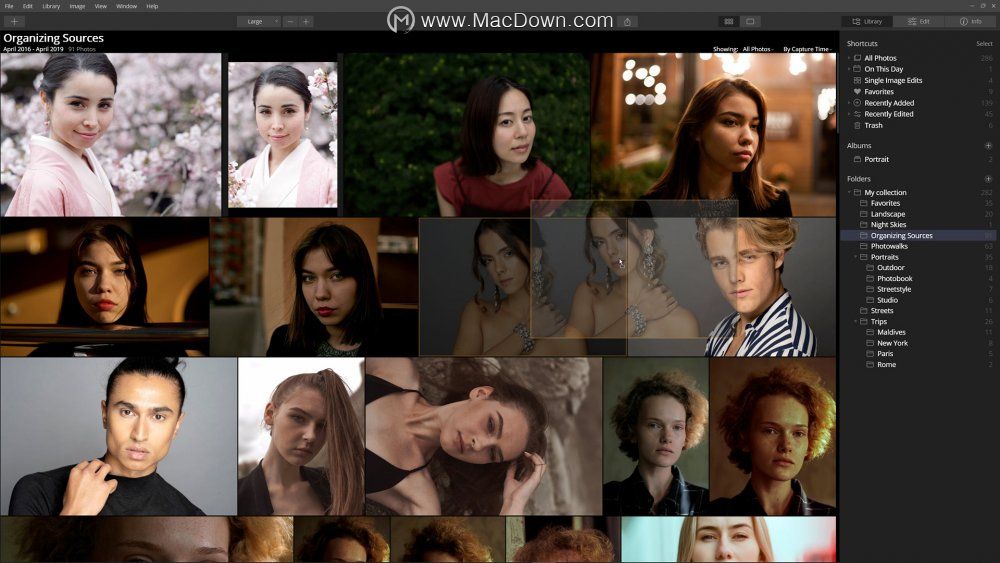
!注意:
如果将文件夹从一个磁盘移动到另一磁盘,则会移动图像(不复制)。这意味着它们将被转移到新位置并从以前的位置删除。
将图像从“单个图像编辑”集合移动到文件夹
您可能还记得,“编辑单个图像”命令是处理单个图像而不将其添加到文件夹集合的一种好方法。您打开的任何图像都会作为“单个图像编辑”集合中的最新文件进行跟踪。
使用“ 编辑单个图像”命令临时添加到Luminar的图像可以永久添加到Luminar库。

- 在“快捷方式”区域中,单击“单个图像编辑”集合。
- 选择一个图像(或多个图像)
- 将图像缩略图拖到“库面板”中的任何文件夹或子文件夹中。图像将实际移动到硬盘驱动器上的匹配位置。
!注意:
从“单一图像编辑”集合中拖动图像时,它将在硬盘驱动器上移动到新位置。
这些图像即使现在已属于“资源库”,仍将显示在“ 单个图像编辑”快捷方式中。要从“单个图像编辑”快捷方式中删除它们,请选择它们,然后按Delete键。该图像将从“单个图像编辑”集合中删除。尽管不再在“单个图像编辑”集合中,但是图像位于您的新位置并添加到您的媒体库中。
相关资讯
查看更多-

打破安卓iOS壁垒 O+互联上架苹果商店:iP能跟OPPO传文件
-

苹果iOS、macOS升级:支持iPhone和Mac间拖拽文件
-

文件显示巴菲特伯克希尔?哈撒韦二季度减持3.89亿股苹果股票 还有4亿股
-

iPhone主屏幕如何快速访问最近文件 iPhone主屏幕快速访问最近的文件方法
-

苹果放弃汽车项目后续,披露文件显示该公司将裁员600多人
-

真尴尬!苹果称iCloud让128GB够用:新Bug致文件永久丢失
-
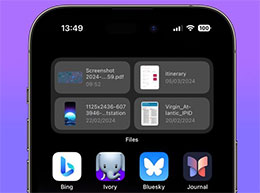
从 iPhone 主屏幕快速访问最近的文件
-
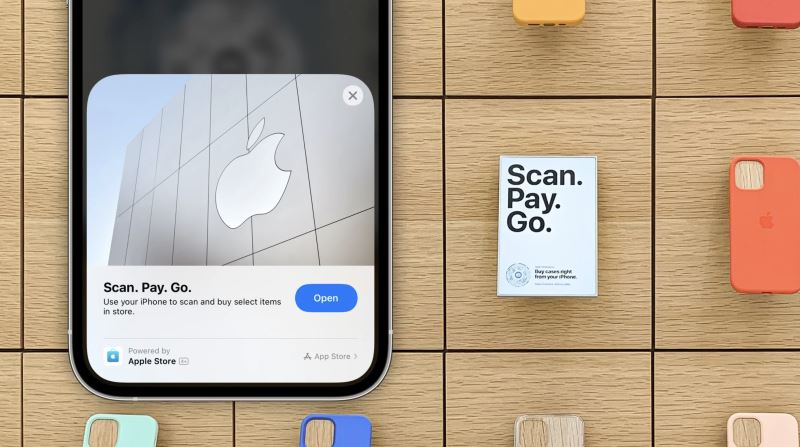
iPhone如何卸载轻App iPhone卸载没有描述文件的轻App的方法
-

苹果更新内部文件,或与新款 iPad、MacBook Air 有关
-
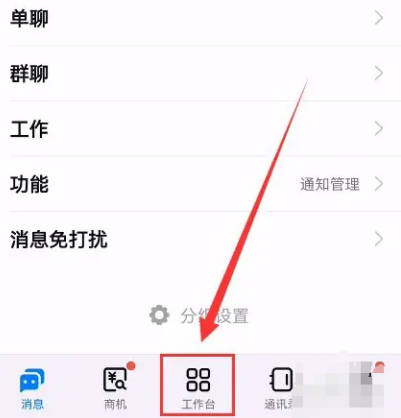
钉钉如何查最近聊天文件
最新资讯
查看更多-

- 苹果 iPhone 应用精彩纷呈,iPad 用户望眼欲穿
- 2025-02-06 314
-

- 苹果官方发布指南:如何禁用 MacBook 自动开机功能
- 2025-02-05 301
-

- 苹果分享 macOS 15 Sequoia 技巧,Mac 启动行为由你掌控
- 2025-02-02 278
-

- 苹果首次公布AirPods固件升级攻略:共6步
- 2025-01-30 234
-

- 苹果 iPhone 用户禁用 Apple Intelligence 可释放最多 7GB 存储空间
- 2025-01-30 212
热门应用
查看更多-

- 快听小说 3.2.4
- 新闻阅读 | 83.4 MB
-

- 360漫画破解版全部免费看 1.0.0
- 漫画 | 222.73 MB
-

- 社团学姐在线观看下拉式漫画免费 1.0.0
- 漫画 | 222.73 MB
-

- 樱花漫画免费漫画在线入口页面 1.0.0
- 漫画 | 222.73 MB
-

- 亲子餐厅免费阅读 1.0.0
- 漫画 | 222.73 MB
-
 下载
下载
湘ICP备19005331号-4copyright?2018-2025
guofenkong.com 版权所有
果粉控是专业苹果设备信息查询平台
提供最新的IOS系统固件下载
相关APP应用及游戏下载,绿色无毒,下载速度快。
联系邮箱:guofenkong@163.com